카카오톡을 통해 받은 유튜브 링크를 서로 주고 받을 때가 있습니다. 카카오톡에서 유튜브 링크를 클릭하게 되면 카카오톡도 웹 브라이저를 기본적으로 포함하고 있기 때문에 카카오톡 앱에서 실행되는 것을 확인할 수 있습니다. 하지만 이렇게 실행되는 경우 유튜브 앱에서 실행되는 것과 비교하여 기능이 제한됩니다. 제한되는 기능으로는 화면을 휴대폰 크기에 맞게 최대화하는 경우에 전체화면이 정상적으로 되지 않고 화면의 테두리 부분이 뒤로가기, 앞으로 가기, 새로고침 등 메뉴바가 남아있게 됩니다. 또한 휴대폰 화면을 TV를 통해 크게 보기 위해 사용하는 화면 미러링(삼성전사 휴대폰인 경우, Smart View 기능)에서도 동일하게 전체 페이지를 보지 못해 불편을 겪게 됩니다. 그리고 유튜브 시청을 하면서 많이 사용하는 오른쪽/왼쪽을 빠르게 터치하면 10초 넘기기/돌아가기 기능 또한 수행하지 못합니다. 이로인해 동영상 제어를 하지 못하여 처음부터 순차적으로만 동영상을 시청하여야 합니다.
카카오톡에서 유튜브 링크를 실행하는 경우 불편한 점
1. 영상을 터치하여 전체화면 보기를 하여도 테두리가 남아 있어 시청에 방해가 됨
2. 유튜브 앱에서 사용 가능한 뒤로 넘기기/앞으로 돌아기기 기능을 사용하지 못함
3. 동영상으로 제어하지 못하고 처음부터 순차적으로만 동영상을 시청하여야 함
목차/Table of Contents
[방법 1] 카카오톡에서 실행하기
[방법 2] 유튜브 앱에서 직접 실행하기
지금부터 카카오톡 유튜브 링크를 유튜브 앱에서 실행할 수 있는 방법을 소개합니다. 첫번재 방법은 카카오톡 메뉴를 이용하여 실행하는 방법이고, 두번째 방법은 유튜브 앱을 직접 실행하는 방법 입니다.
[방법 1] 카카오톡에서 실행하기
1. 카카오톡에서 유튜브 주소 링크 메시지 확인
카카오톡의 유튜브 주소 링크를 클릭
카카오톡 메시지를 통해 받은 유튜브 주소 링크를 받게 되면 아래 그림과 같이 메시지 창에 유튜브 주소 정보와 동영상의 일부가 보이게 됩니다.
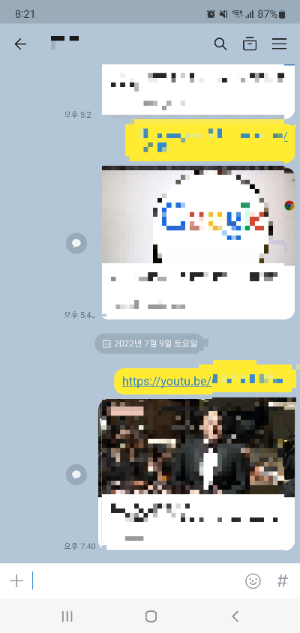
2. 유튜브 링크를 눌러 들어가기
카카오톡 메시지의 유튜브 링크 누르기
카카오톡 메시지의 유튜브 주소 링크를 선택하면 유튜브 영상이 보이게 됩니다.
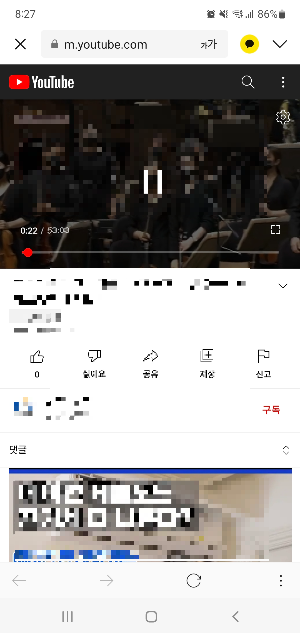
하지만 보시는 화면처럼 유튜브 앱에서 동영상을 시청하는 것과는 조금 차이가 있는 것을 알 수 있습니다. 눈에 보이는 가장 큰 차이점은 화면을 휴대폰 크기에 맞게 최대화하는 경우에 전체화면이 정상적으로 되지 않고 화면 하단에 메뉴바가 남아있게 됩니다. 이런 경우 동영상 시청에 방해가 되어 불편합니다. 아래 그림에서는 뒤로 가기, 앞으로 가기, 새로고침, 기타 메뉴를 선택할 수 있는 메뉴 바가 하단에 생겨 있는 것을 알 수 있습니다.
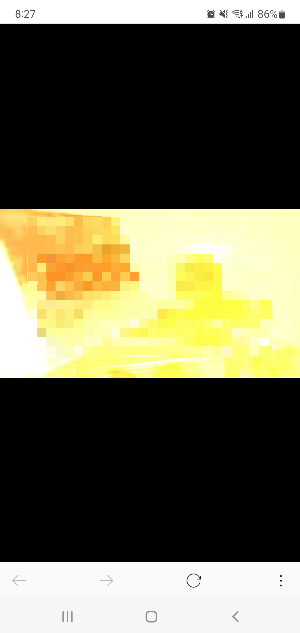
그리고 재생/일시정지 기능만 가능하고, 뒤로 넘기기/앞으로 돌아가기 기능도 사용할 수 없어 동영상을 제어하면서 시청할 수 없고 처음부터 순차적으로만 시청하여야 합니다.
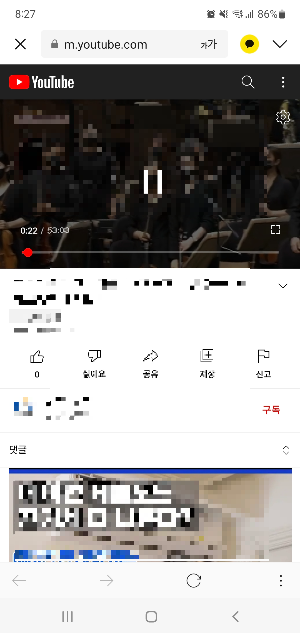
3. 다른 웹 브라이저 실행
휴대폰 하단의 점 3개를 선택하여 다른 브라이저로 열기 누르기
휴대폰 하단의 점 3개를 선택하여 다른 브라이저로 열기를 누르면 카카오톡 앱에서 나와 유튜브 앱이 실행됩니다.
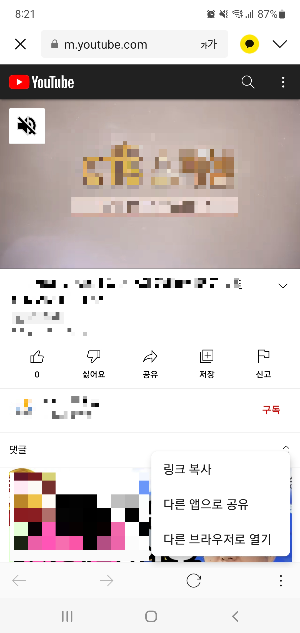
4. 유튜브 앱을 통해 동영상 시청하기
유튜브 앱에서 동영상 시청하기
이제 카카오톡에서 유튜브를 실행하지 않고 유튜브 앱을 통해서 실행이 가능하게 됩니다. 전체 화면과 뒤로 넘기기/앞으로 돌아가기 기능 등 다양한 유튜브 기능을 사용할 수 있습니다.
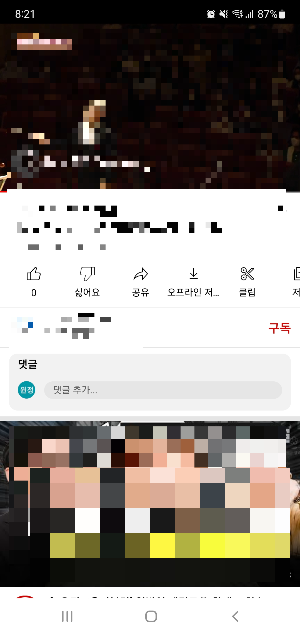
[방법 2] 유튜브 앱에서 직접 실행하기
유튜브 앱을 실행하는 다른 방법은 유튜브 링크 주소를 복사하여 유튜브 앱에서 직접 실행하는 방법 입니다. 아래 순서를 참고 하시면 됩니다.
1. 유튜브 링크 주소(URL) 복사
카카오톡 메시지를 2~3초 누르고 있으면 팝업 메뉴가 뜨는 것을 확인할 수 있습니다. 여기에서 복사를 선택하면 유튜브 링크 주소를 복사할 수 있습니다.
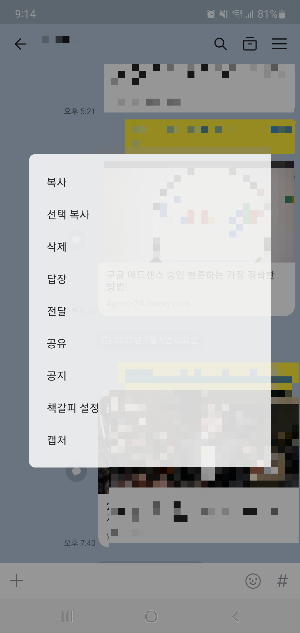
2. 직접 유튜브 앱을 선택하여 실행하기
이제 유튜브 앱을 실행시키고 오른쪽 상단에 위치한 돋보기 모양의 찾기 버튼을 누릅니다.
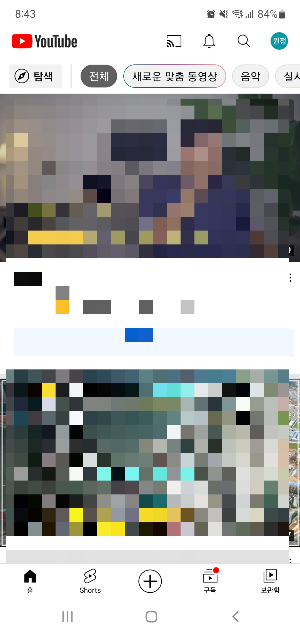
앞에서 복사한 유튜브 링크 주소를 아래와 같이 입력하면 됩니다.
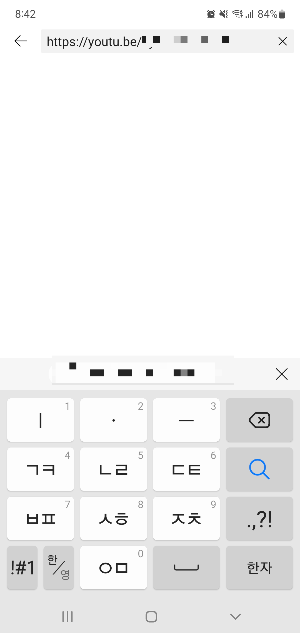
3. 복사한 유튜브 링크 주소를 붙여놓고 실행하기
동일한 동영상을 찾아 보여주게 되고, 동영상 시청을 하시면 됩니다. 추가적인 하단의 메뉴바없이 유튜브 앱에서 제공하는 다양한 동영상 제어기능 또한 사용할 수 있게 됩니다.
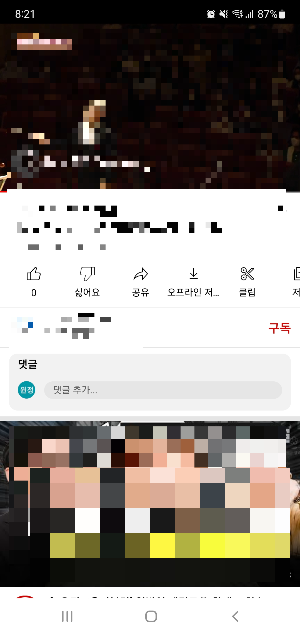
감사합니다.
오늘 하루도 행복하세요 : )
'생활정보' 카테고리의 다른 글
| KB 손해보험 다이렉트 운전자 보험 가입 절차 (실가입후기/추가할인정보) (0) | 2022.07.21 |
|---|---|
| [생활정보] 대한항공 가족 등록/추가 신청 방법 (마일리지 조회/가족관계증명서 안내) (0) | 2022.07.20 |
| [생활정보] 초간단 삼성페이 모바일 교통카드 만들기 (생성/등록 방법) - 티머니 사례 (0) | 2022.07.18 |
| [생활정보] KB 손해보험 다이렉트 자동차 보험 특약할인 (가입후기) (0) | 2022.07.11 |
| [생활정보] 삼성페이 티머니 모바일 교통카드 사용내역서 받는 방법 (0) | 2022.07.10 |




댓글